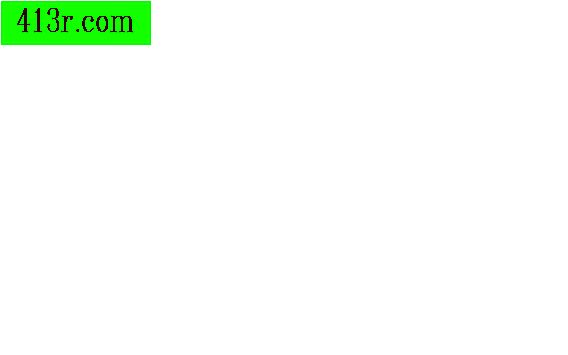Como adicionar uma caixa de pesquisa na barra de menu no WordPress 3.0?

Adicione uma caixa de pesquisa
Passo 1
Coloque em seu navegador da Internet o endereço da sua página de login do WordPress para acessar o painel de controle. Se você não estiver familiarizado com o acesso a esta página, adicione "/ wp-admin" ao URL do seu site, sem as aspas. Faça o login no painel de controle com seu nome de usuário e senha. Se você precisar de ajuda, entre em contato com a pessoa que configurou o seu blog WordPress.
Passo 2
Encontre a seção Appearance no lado esquerdo do painel do WordPress. Talvez seja necessário rolar um pouco, pois esta seção está abaixo de todas as funções básicas, como Entradas, Mídia e Links. Clique em Aparência para exibir a lista de opções.
Passo 3
Clique na opção Widgets exibida na seção Aparência. Esta ação mostrará vários widgets básicos ou interfaces gráficas com o usuário. Você apenas tem que arrastar o widget para a área correspondente, onde deve ser colocado no site.
Passo 4
Localize o widget de pesquisa. Os widgets básicos são exibidos automaticamente em ordem alfabética, portanto, a pesquisa está na parte inferior da lista. Clique e segure este widget e arraste-o para a direita do seu painel do WordPress. Tenha em mente as diferentes áreas em que você pode colocar esse widget e planejar de acordo.
Passo 5
Abra uma nova guia no navegador da Internet e vá para a página principal do seu site. Verifique as alterações de salvamento automático que aparecem na sua página da web depois de mover o widget de pesquisa na seção necessária. Se você não gostar da posição da função de pesquisa que acabou de adicionar, mova-a para uma nova zona. Atualize a guia secundária de seu website para ver se há alterações imediatas ao ajustar os diferentes parâmetros do seu painel.